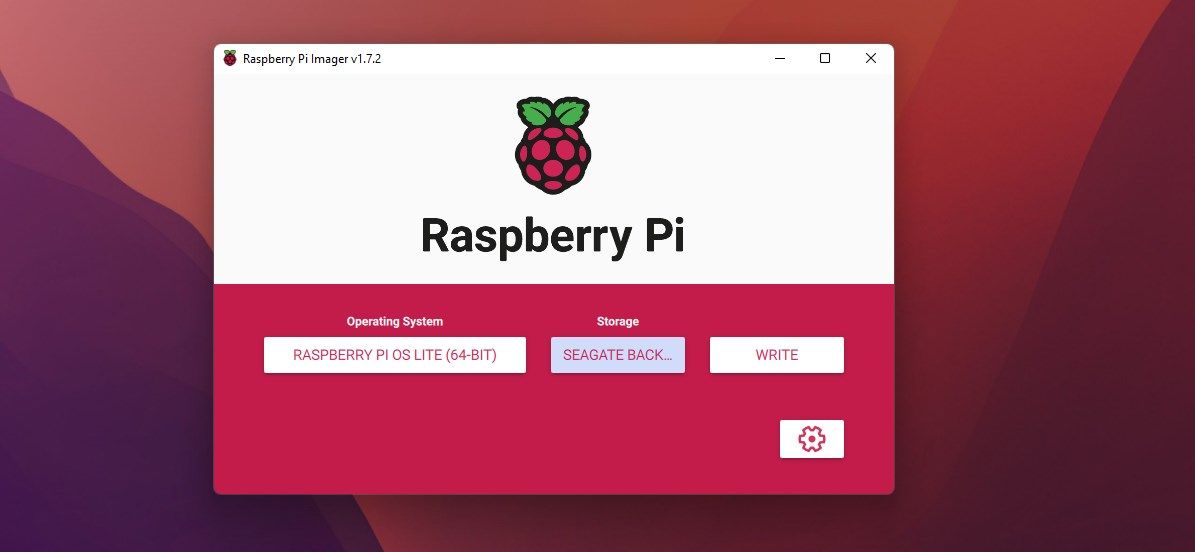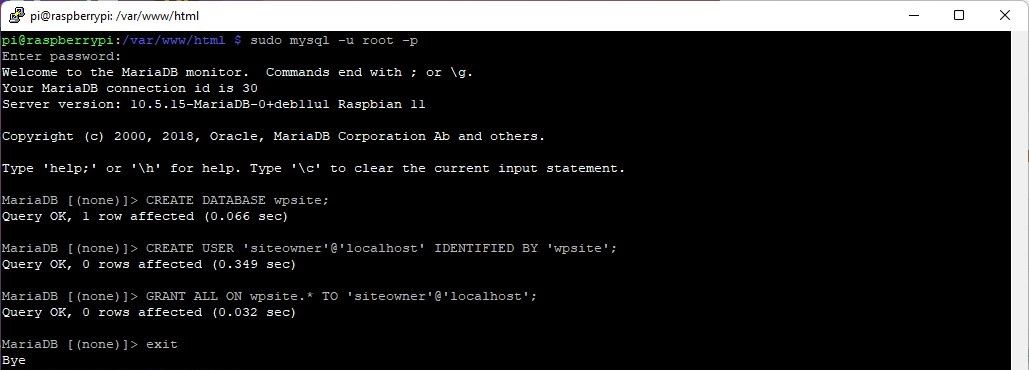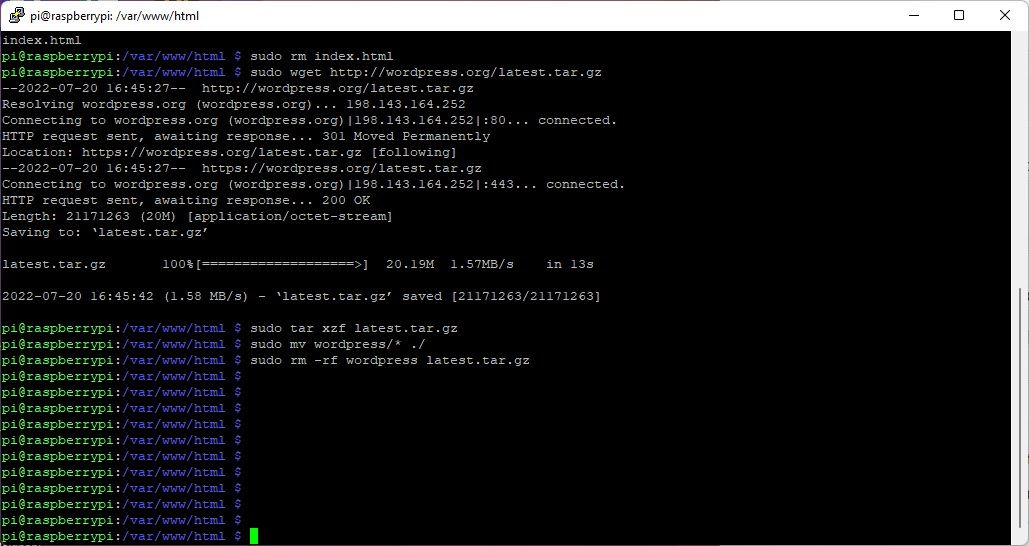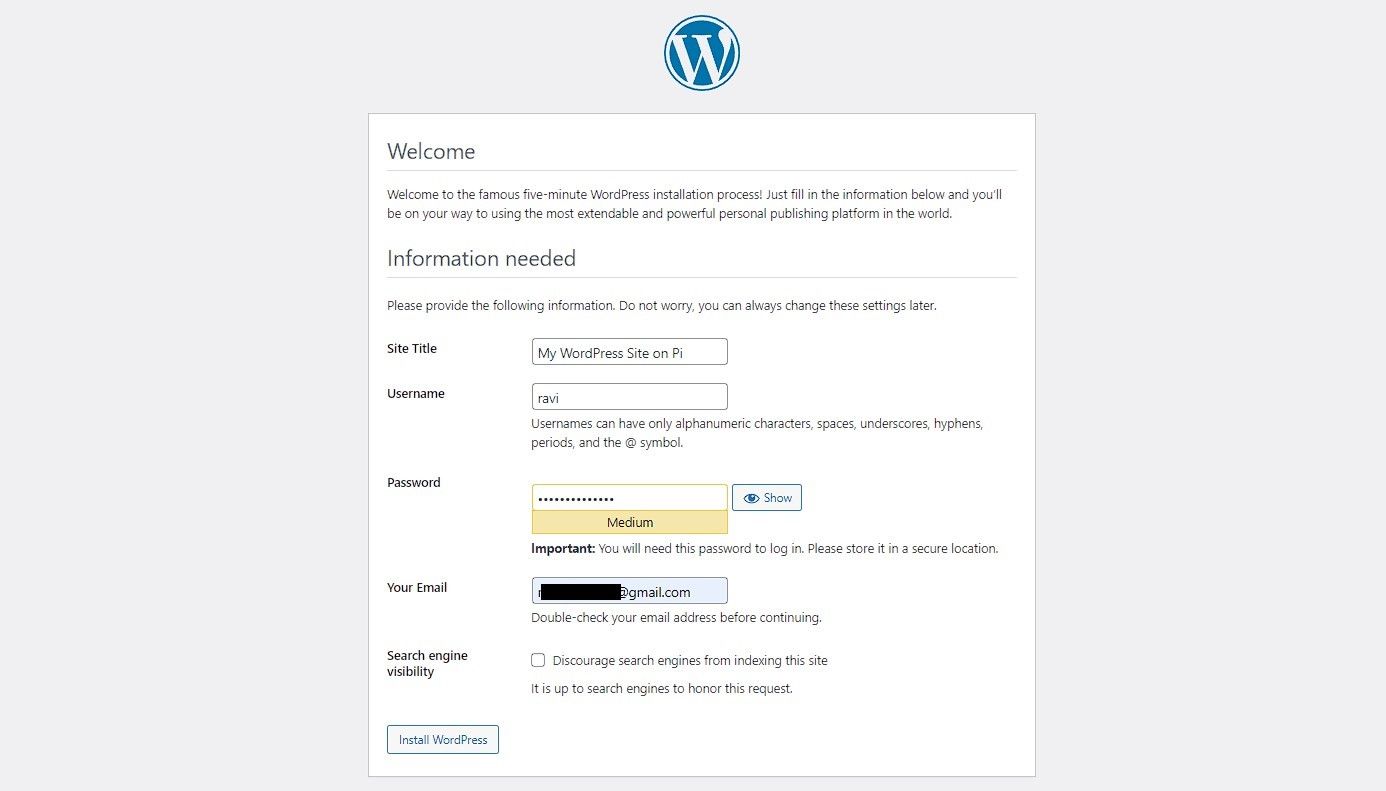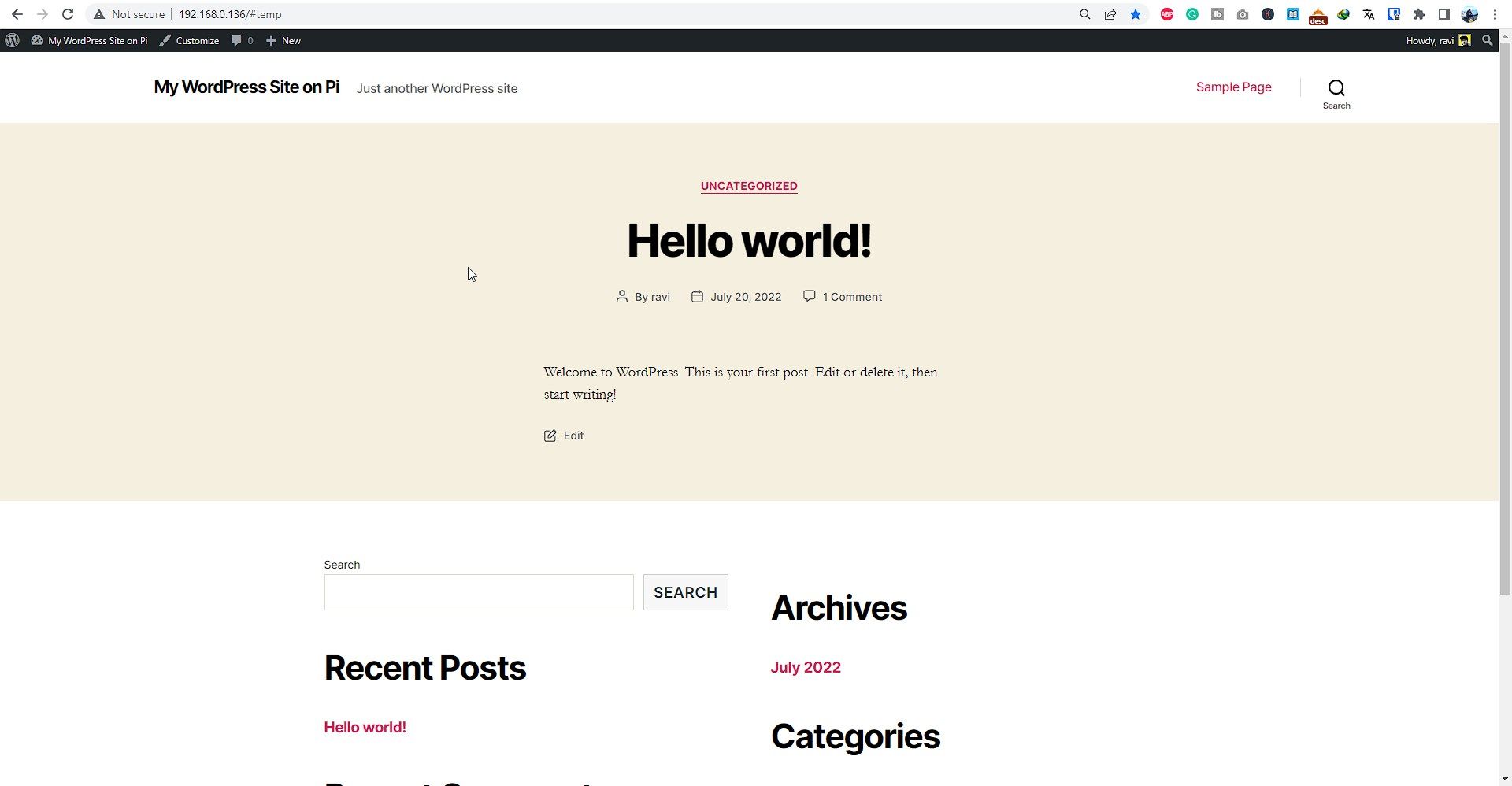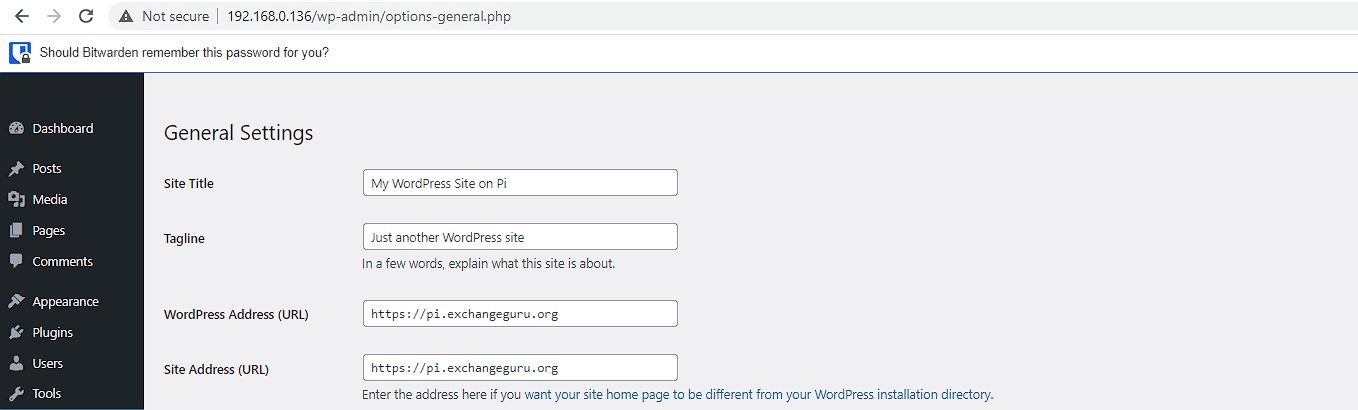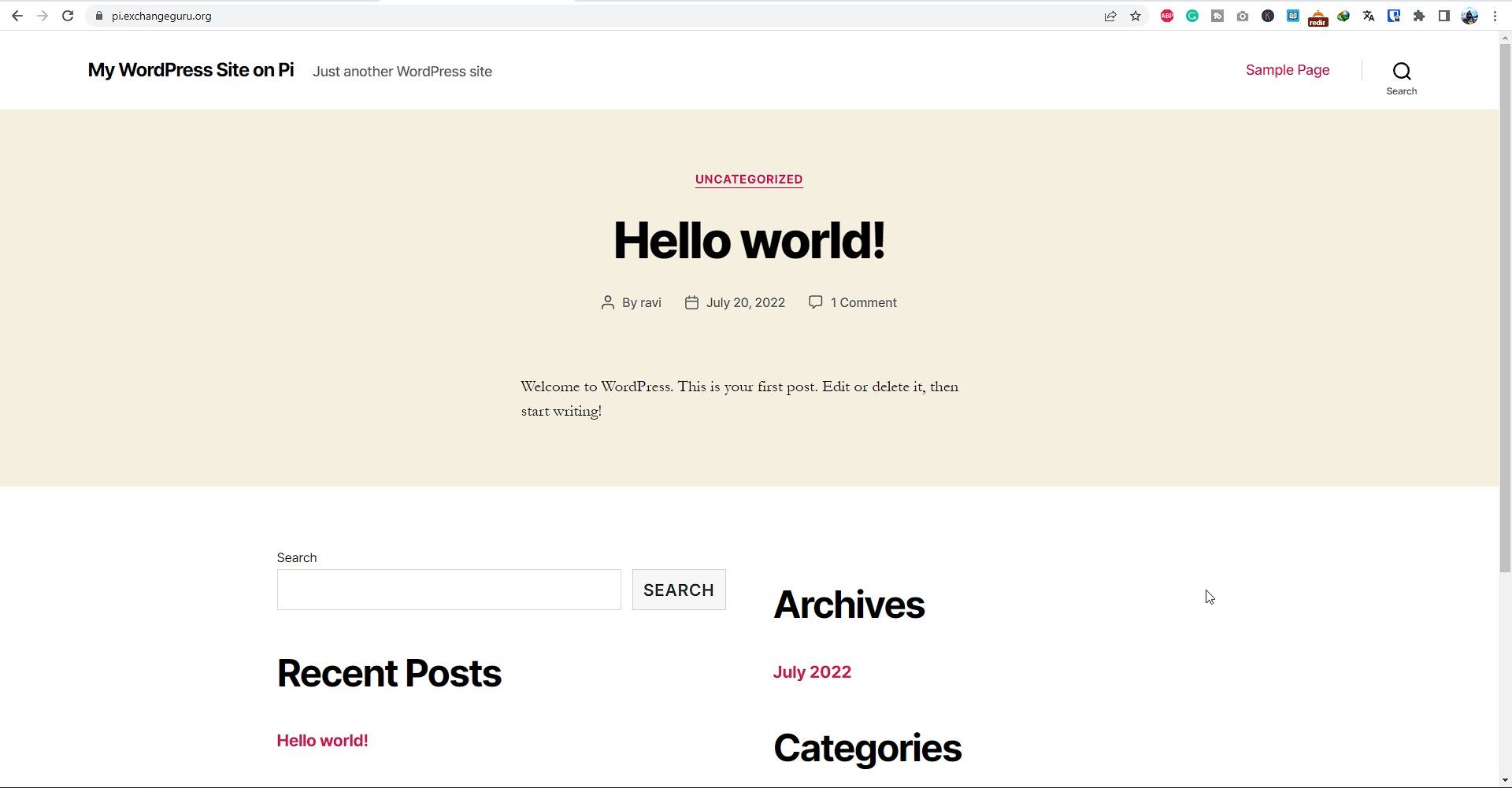Với Cloudflare Tunnel, trước đây được gọi là Argo Tunnel, bạn có thể lưu trữ một cách an toàn trang web hoặc blog từ nhà của mình trên Raspberry Pi. Điều này có nghĩa là bạn không cần phải mua hoặc trả tiền cho dịch vụ lưu trữ web nữa. Nó cũng được đảm bảo an toàn với chứng chỉ Cloudflare SSL miễn phí. Hơn nữa, bạn có thể sử dụng các dịch vụ Cloudflare miễn phí khác nhau để tăng hiệu suất trang web của mình, chẳng hạn như thời gian tải.
Những thứ bạn sẽ cần
Bạn sẽ cần các mục sau để bắt đầu.
- Một Raspberry Pi 2, 3 hoặc 4. Theo tùy chọn, bạn cũng có thể sử dụng Raspberry Pi Zero W. Chúng tôi khuyên bạn nên sử dụng ít nhất Raspberry Pi 3 trở lên để có hiệu suất trang web tốt.
- Thẻ nhớ microSD 8GB hoặc tốt hơn.
- Một đầu đọc thẻ.
- Hệ thống Windows, Mac hoặc Linux.
Cài đặt Raspberry Pi OS Lite (64-bit)
Bây giờ bạn sẽ cần cài đặt hệ điều hành trên Raspberry Pi bằng công cụ Raspberry Pi Imager trên hệ thống Windows, Mac hoặc Linux của mình. Các bước thực hiện như sau.
- Kết nối thẻ nhớ microSD với hệ thống của bạn và khởi chạy công cụ Raspberry Pi Imager.
- Nhấp chuột Chọn hệ điều hành và chọn Hệ điều hành Raspberry Pi (khác) > Raspberry Pi OS Lite (64-bit) quyền mua.
- Nhấp vào biểu tượng bánh răng để mở Cài đặt nâng cao.
- Kiểm tra Bật SSH và nhập mật khẩu cho nó (hãy nhớ ghi lại nó để sử dụng sau này).
- Nếu bạn đang có ý định sử dụng kết nối Wi-Fi thay vì Ethernet (xem mẹo bên dưới), hãy kiểm tra Định cấu hình mạng LAN không dây tùy chọn và nhập SSID và mật khẩu cho bộ định tuyến Wi-Fi của bạn, đồng thời chọn mã quốc gia chính xác từ menu thả xuống.
- Khi hoàn tất, hãy nhấp vào Tiết kiệm để thoát Cài đặt nâng cao.
- Nhấp chuột Chọn bộ nhớ và chọn thẻ nhớ microSD.
- Nhấp chuột Viết. Quá trình này sẽ mất một lúc để hoàn tất dựa trên tốc độ mạng của bạn khi nó tải xuống tệp hệ điều hành và flash nó.
- Khi quá trình flash hoàn tất, hãy tháo thẻ nhớ microSD, lắp nó vào Raspberry Pi và bật nguồn.
Sử dụng cáp Ethernet để kết nối Raspberry Pi 2, 3 hoặc 4 của bạn để có kết nối nhanh hơn và đáng tin cậy hơn.
Kết nối và cập nhật Raspberry Pi
Trên PC Windows của bạn, hãy cài đặt PuTTY. Người dùng Mac và Linux có thể sử dụng Terminal. Đối với hướng dẫn này, chúng tôi đang sử dụng PuTTY trên Windows. Các bước thực hiện như sau.
- Mở PuTTY và nhập địa chỉ IP Raspberry Pi. Bạn có thể tìm thấy IP của Raspberry Pi bằng cách sử dụng Ngón tay ứng dụng trên thiết bị Android hoặc iOS của bạn. Đảm bảo rằng Raspberry Pi và điện thoại thông minh của bạn được kết nối với cùng một mạng.
- Nhấp chuột Mở. Chấp nhận lời nhắc và sau đó nhập số Pi tiếp theo là mật khẩu SSH bạn đã chọn trong khi cài đặt. Trên Mac hoặc Linux Terminal, nhập pi @ IPAddressOfPi và đánh đi vào Chìa khóa. Nhập mật khẩu SSH của bạn để đăng nhập.
- Sau đó thực hiện các lệnh sau.
sudo apt update
sudo apt upgrade - Nhấn Y va đanh đi vào để tiếp tục. Quá trình này sẽ mất một lúc để hoàn thành.
Cài đặt Apache và PHP
Sau khi cập nhật, bạn có thể bắt đầu cài đặt các dịch vụ cần thiết, chẳng hạn như Apache và PHP, trên Raspberry Pi. Các bước thực hiện như sau.
- Trong cửa sổ PuTTY hoặc Terminal, hãy chạy lệnh sau để cài đặt Apache.
sudo apt install apache2 -y - Sau khi cài đặt, bạn có thể nhập địa chỉ IP của Raspberry Pi vào trình duyệt web. Nó sẽ tải trang mặc định của Apache2 Debian.
- Bây giờ hãy chạy lệnh sau để cài đặt các gói PHP cần thiết.
sudo apt install php7.4 libapache2-mod-php7.4 php7.4-mbstring php7.4-mysql php7.4-curl php7.4-gd php7.4-zip -y
Cài đặt và thiết lập cơ sở dữ liệu MySQL
Để cài đặt và thiết lập cơ sở dữ liệu MySQL cho WordPress, hãy làm theo các bước sau.
- Trong cùng một cửa sổ PuTTY hoặc Terminal, hãy chạy lệnh sau.
sudo apt install mariadb-server - Sau khi cài đặt, hãy đăng nhập vào MySQL để tạo cơ sở dữ liệu cho trang WordPress.
sudo mysql -u root -p - Tạo cơ sở dữ liệu.
CREATE DATABASE wpsite; - Tạo người dùng cho cơ sở dữ liệu. Thay thế YourUsername và Mật khẩu của bạn với tên người dùng và mật khẩu do bạn lựa chọn.
CREATE USER 'YourUsername'@'localhost' IDENTIFIED BY 'YourPassword'; - Cấp tất cả các quyền cho người dùng để quản lý wpsite cơ sở dữ liệu:
GRANT ALL ON wpsite.* TO 'YourUsername'@'localhost'; - Bây giờ bạn có thể gõ lối ra hoặc nhấn CTRL + D để thoát MySQL.
Cài đặt WordPress
Chúng tôi cần tải xuống và giải nén gói WordPress vào / var / www / html danh mục. Các bước thực hiện như sau.
- Điều hướng đến html danh mục.
cd /var/www/html - Loại bỏ index.html tệp từ thư mục đó.
sudo rm index.html - Tải xuống gói WordPress.
sudo wget http: - Giải nén gói WordPress:
sudo tar xzf latest.tar.gz - Di chuyển mọi thứ từ phần trích xuất wordpress thư mục gốc của html danh mục.
sudo mv wordpress/* ./ - Bây giờ bạn có thể xóa gói WordPress.
sudo rm -rf wordpress latest.tar.gz - Thêm số Pi người dùng cho www-data nhóm và cập nhật quyền sở hữu của tất cả các tệp trong / var / www / html đến www-data tập đoàn.
sudo usermod -a -G www-data pi
sudo chown -R -f www-data:www-data /var/www/html - Mở trình duyệt web và nhập địa chỉ IP của Raspberry Pi của bạn để hoàn tất thiết lập WordPress.
- Chọn ngôn ngữ và nhấp vào Tiếp tục > Đi nào.
- Bạn cần nhập MySQL tên cơ sở dữ liệu, tên tài khoảnvà mật khẩu mở khóa cho cơ sở dữ liệu mà chúng tôi đã tạo trước đó. Rời bỏ Máy chủ cơ sở dữ liệu và bảng Prefix làm cài đặt mặc định của họ. Nhấp chuột Nộp.
- Làm theo trình hướng dẫn để hoàn tất cài đặt WordPress.
- Trang web WordPress của bạn đã sẵn sàng và được lưu trữ trên Raspberry Pi. Tuy nhiên, trang web hiện chỉ có thể được truy cập cục bộ thông qua địa chỉ IP của Raspberry Pi.
Làm theo các bước tiếp theo để sử dụng Cloudflare Tunnel và lưu trữ an toàn trang web WordPress trên internet.
Định cấu hình Đường hầm Cloudflare
Đăng ký, đăng nhập và thêm trang web (miền) của bạn vào Cloudflare. Sau khi được thêm, hãy truy cập SSH thông qua PuTTY hoặc Terminal và chạy các lệnh sau.
- Tải xuống và cài đặt trình nền Cloudflared.
sudo apt wget https:
tar -xvzf cloudflared_2022.7.1_arm.tar.gz
sudo cp ./cloudflared /usr/local/bin
sudo chmod +x /usr/local/bin/cloudflared
cloudflared –v
cloudflared login - Sao chép URL được hiển thị và mở nó trong trình duyệt web. Bạn cần chọn miền (trang đã thêm) trong Cloudflare và nhấp vào Ủy quyền.
- Sau khi được ủy quyền, hãy tạo một đường hầm an toàn bằng cách chạy lệnh sau.
cloudflared tunnel create mywpsite - Sao chép ID đường hầm và đường dẫn đến tệp JSON vào Notepad.
- Tạo tệp cấu hình.
sudo nano ~/.cloudflared/config.yml - Sao chép và dán đoạn mã sau. Đảm bảo thay thế các chi tiết bằng UUID đường dẫn, đường dẫn tệp JSON, miền và địa chỉ IP Raspberry Pi của bạn.
tunnel: a2efc6c1-2c75-45f8-b529d3ee
credentials-file: /home/pi/.cloudflared/a2efc6cbde49d3ee.json
ingress:
- hostname: YourDomain.com
service: http:
- service: http_status:404 - Nhấn CTRL + X theo dõi bởi Y và sau đó đi vào. Điều này sẽ lưu các thay đổi.
- Tạo mục nhập DNS trong Cloudflare (thay thế mywpsite và YourDomain.com với các chi tiết của riêng bạn).
cloudflared tunnel route DNS mywpsite YourDomain.com - Cuối cùng, bạn có thể chạy đường hầm Cloudflare.
cloudflared tunnel run mywpsite
Điều này sẽ bắt đầu đường hầm. Bây giờ bạn có thể ghé thăm YourDomain.com để truy cập trang web. Đảm bảo bật HTTPS và Buộc HTTPS cài đặt trong Cloudflare để bật mã hóa SSL. Bạn có thể làm theo hướng dẫn chi tiết để thiết lập chứng chỉ SSL miễn phí trên WordPress.
Ngoài ra, hãy truy cập IPAddressOfPi / wp-admin và đăng nhập bằng tên người dùng và mật khẩu bạn đã nhập tại thời điểm cấu hình WordPress. Dưới Cài đặt > Chungcập nhật Địa chỉ WordPress và Địa chỉ trang web với tên miền của bạn như hình dưới đây.
Ở giai đoạn này, nếu Raspberry khởi động lại, trang web của bạn sẽ ngừng hoạt động. Để tránh điều này và đảm bảo đường hầm bắt đầu khi Raspberry Pi khởi động, hãy chạy đường hầm Cloudflare dưới dạng dịch vụ bắt đầu khi khởi động Raspberry Pi.
- Di chuyển tệp cấu hình đến / etc / cloudflared danh mục.
sudo mv /home/pi/.cloudflared/config.yml /etc/cloudflared/ - Chạy đường hầm như một dịch vụ bằng lệnh sau.
sudo cloudflared service install
Đó là tất cả những gì bạn cần làm để lưu trữ trang web WordPress trên Raspberry Pi một cách an toàn với mã hóa SSL miễn phí.
Tốt nhất để khởi chạy các trang web mới
Chúng tôi đã sử dụng dịch vụ Cloudflare Tunnel miễn phí để lưu trữ một trang web WordPress trên Raspberry Pi mà người ta có thể truy cập từ internet với mã hóa SSL an toàn. Tuy nhiên, bạn chỉ nên sử dụng điều này nếu bạn đang bắt đầu hoặc muốn khởi chạy một trang web để cung cấp thông tin cho người dùng về các sản phẩm và dịch vụ của bạn. Bạn sẽ cần phải chọn một nhà cung cấp dịch vụ lưu trữ chuyên dụng để có hiệu suất và độ tin cậy tốt hơn khi bạn bắt đầu nhận được lưu lượng truy cập tốt.